Ως χρήστης Mac, μπορείτε να χρησιμοποιήσετε το iCloud Keychain της Apple για να διαχειριστείτε διάφορους κωδικούς πρόσβασης για ιστότοπους, εφαρμογές και άλλα. Με τον επίσημο διαχειριστή κωδικών πρόσβασης, μπορείτε εύκολα να παρακολουθείτε και να προστατεύετε τους αριθμούς των λογαριασμών, τους κωδικούς πρόσβασης και άλλες προσωπικές πληροφορίες στο Mac σας. Επιπλέον, όλοι αυτοί οι κωδικοί πρόσβασης και οι ασφαλείς πληροφορίες θα συγχρονιστούν στις συσκευές Apple σας.
Αυτή η ανάρτηση λέει πώς να επαναφέρετε τους κωδικούς πρόσβασής σας στο iCloud Keychain. Επίσης, μπορείτε να μάθετε να επαναφέρετε τον κωδικό πρόσβασης Keychain σε Mac.
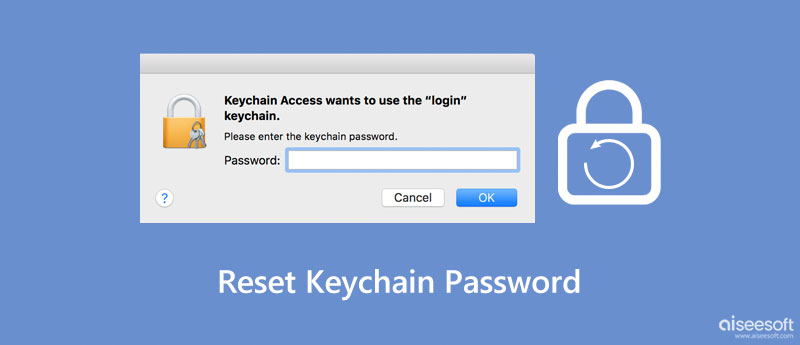
Σε ορισμένες περιπτώσεις, ένας αλλαγμένος κωδικός πρόσβασης δεν συγχρονίζεται με το Keychain. Πρέπει να αλλάξετε ή να ενημερώσετε τους αποθηκευμένους κωδικούς πρόσβασης στο iCloud Keychain.
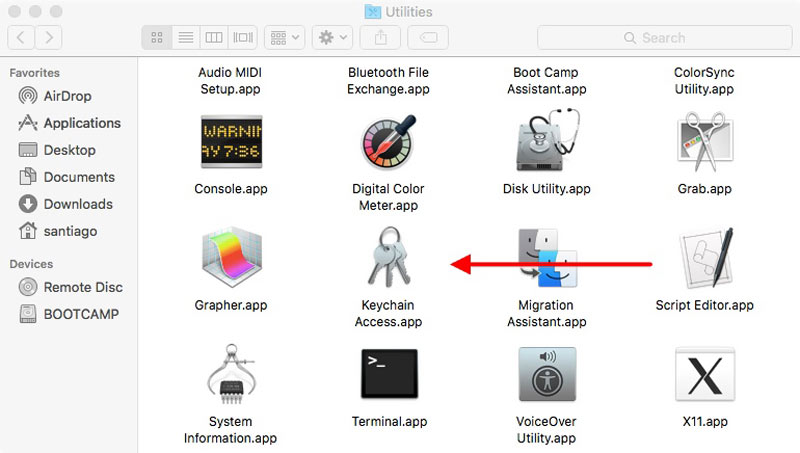
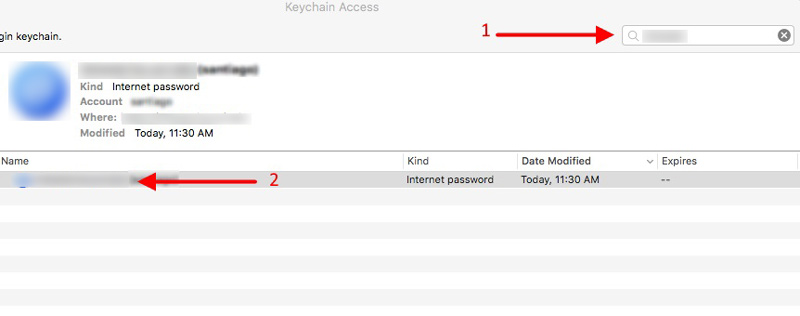
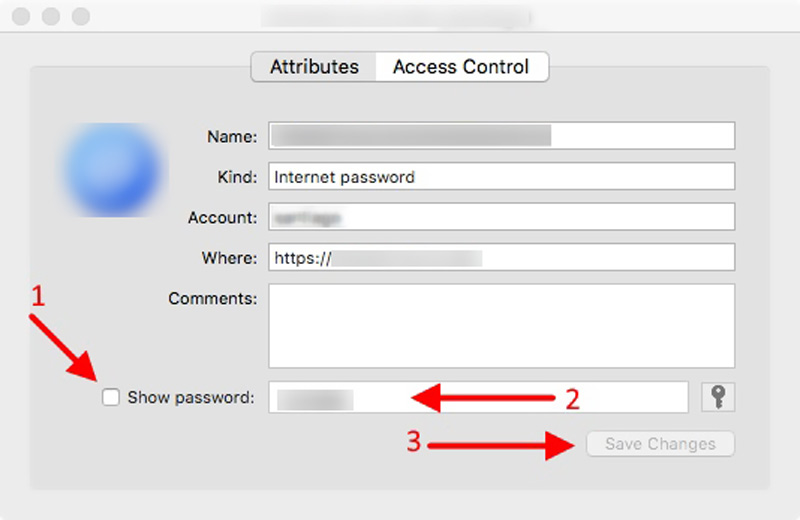
Ο κωδικός πρόσβασης iCloud Keychain είναι ο ίδιος με τον κωδικό πρόσβασης του λογαριασμού Mac σας από προεπιλογή. Εάν έχετε χάσει ή επαναφέρει τον κωδικό πρόσβασης χρήστη, οι κωδικοί πρόσβασης δεν θα είναι πλέον συγχρονισμένοι. Αυτή η ανάρτηση λέει πώς να επαναφέρετε το προεπιλεγμένο Keychain για να τα συγχρονίσετε ξανά.
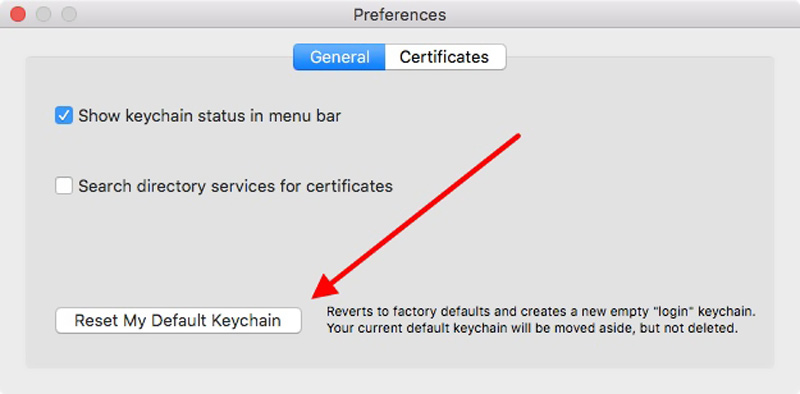
Όταν επαναφέρετε τον κωδικό πρόσβασης Keychain σε Mac, θα πρέπει να κλείσετε την Access Keychain και, στη συνέχεια, να επανεκκινήσετε το Mac σας. Σημειώστε ότι αυτή η λειτουργία θα αφαιρέσει όλους τους κωδικούς πρόσβασης που είναι αποθηκευμένοι αυτήν τη στιγμή στο iCloud Keychain.
Εάν θέλετε να διαχειριστείτε καλύτερα τους κωδικούς πρόσβασης Keychain ή προτιμάτε έναν άλλο διαχειριστή κωδικών πρόσβασης Apple για να σας βοηθήσει να αποθηκεύσετε και να επεξεργαστείτε διάφορους κωδικούς πρόσβασης στο iPhone και το iPad σας, μπορείτε να δοκιμάσετε να χρησιμοποιήσετε το ισχυρό Διαχειριστής κωδικών πρόσβασης iPhone. Έχει τη δυνατότητα διαχείρισης κωδικών πρόσβασης iCloud Keychain, λογαριασμών Apple, συνδέσεων σε προγράμματα περιήγησης ιστού, κωδικών πρόσβασης εφαρμογών και πολλά άλλα.

Λήψεις
Διαχειριστής κωδικών πρόσβασης iPhone
100% ασφαλής. Χωρίς διαφημίσεις.
100% ασφαλής. Χωρίς διαφημίσεις.
Πώς να διαχειριστείτε τον κωδικό πρόσβασης στο iPhone με το iPhone Password Manager


Πώς ενεργοποιείτε το iCloud Keychain σε ένα iPhone;
Να επιτρέψει iCloud Keychain σε iPhone ή iPad, μπορείτε να μεταβείτε στην εφαρμογή Ρυθμίσεις, να πατήσετε στον λογαριασμό σας Apple και, στη συνέχεια, να επιλέξετε iCloud. Κάντε κύλιση προς τα κάτω για να επιλέξετε την επιλογή Keychain και, στη συνέχεια, ενεργοποιήστε το iCloud Keychain εναλλάσσοντας το ρυθμιστικό στη θέση ενεργοποίησης.
Πού να ενεργοποιήσετε το iCloud Keychain σε Mac;
Όταν θέλετε να ενεργοποιήσετε το iCloud Keychain στο Mac σας, μπορείτε να κάνετε κλικ στο επάνω μενού της Apple και, στη συνέχεια, να μεταβείτε στις Προτιμήσεις συστήματος. Κάντε κλικ στο Apple ID σας και, στη συνέχεια, επιλέξτε την επιλογή iCloud από τον αριστερό πίνακα. Εντοπίστε την επιλογή Keychain και, στη συνέχεια, ενεργοποιήστε την στο Mac σας.
Πώς να ελέγξετε τους αποθηκευμένους κωδικούς πρόσβασης Safari σε Mac;
Ανοίξτε την εφαρμογή Safari στο Mac σας, κάντε κλικ στο επάνω μενού Safari και, στη συνέχεια, επιλέξτε την επιλογή Προτιμήσεις από το αναπτυσσόμενο μενού. Μεταβείτε στους κωδικούς πρόσβασης και, στη συνέχεια, εισαγάγετε τον κωδικό πρόσβασής σας για να επιβεβαιώσετε τη λειτουργία σας. Μετά από αυτό, μπορείτε να κάνετε κλικ στον συγκεκριμένο ιστότοπο για να δείτε τον σχετικό κωδικό πρόσβασης.
Συμπέρασμα
Το iCloud Keychain είναι ένας προεπιλεγμένος διαχειριστής κωδικών πρόσβασης Apple για συσκευές Mac και iOS. Παρέχει έναν βολικό τρόπο αποθήκευσης διαφόρων κωδικών πρόσβασης, προσωπικών πληροφοριών και άλλων ασφαλών πληροφοριών. Αφού διαβάσετε αυτήν την ανάρτηση, μπορείτε να μάθετε πώς να το κάνετε επαναφέρετε τον κωδικό πρόσβασης Keychain σε Mac. Για περισσότερες ερωτήσεις σχετικά με τον κωδικό πρόσβασης του iCloud Keychain, μπορείτε να μας αφήσετε ένα μήνυμα.

Το iPhone Password Manager είναι ένα εξαιρετικό εργαλείο για να βρείτε όλους τους κωδικούς πρόσβασης και τους λογαριασμούς που είναι αποθηκευμένοι στο iPhone σας. Μπορεί επίσης να εξάγει και να δημιουργεί αντίγραφα ασφαλείας των κωδικών πρόσβασής σας.
100% ασφαλής. Χωρίς διαφημίσεις.
100% ασφαλής. Χωρίς διαφημίσεις.